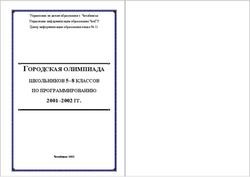ПРОМЫШЛЕННЫЕ СТИРАЛЬНЫЕ МАШИНЫ - РУКОВОДСТВО ПО ПРОГPAMMИРОВАНИЮ - WASHER MANAGEMENT SOFTWARE
←
→
Транскрипция содержимого страницы
Если ваш браузер не отображает страницу правильно, пожалуйста, читайте содержимое страницы ниже
ПРОМЫШЛЕННЫЕ СТИРАЛЬНЫЕ
МАШИНЫ
WASHER MANAGEMENT SOFTWARE
Software version: 1.00.00
РУКОВОДСТВО ПО ПРОГPAMMИРОВАНИЮ
523578 C
Дата издания: 13.3.20091. СОДЕРЖАНИЕ 1. СОДЕРЖАНИЕ ................................................................................................................ 1 2. ПРЕДОСТЕРЕЖЕНИЯ .................................................................................................... 3 2.1. ПРЕДОСТЕРЕЖЕНИЯ............................................................................................................................. 3 3. TRACE-TECH................................................................................................................... 3 3.1. ДИАПАЗОН ............................................................................................................................................... 3 4. НАСТРОЙКА.................................................................................................................... 3 4.1. СТИРАЛЬНАЯ МАШИНА ......................................................................................................................... 3 4.2. ПРОГРАММНОЕ УСТРОЙСТВО СТИРАЛЬНОЙ МАШИНЫ ................................................................ 3 5. УСТАНОВКА ПРОГРАММНОГО ОБЕСПЕЧЕНИЯ (SOFTWAR) TRACE-TECH ......... 5 5.1. ТРЕБОВАНИЯ СИСТЕМЫ....................................................................................................................... 5 5.1.1. УСТАНОВКА.......................................................................................................................................... 5 5.1.2. УСТАНОВКА USB АДАПТЕРА СБОРНОЙ ШИНЫ............................................................................. 6 6. ИСПОЛЬЗОВАНИЕ TRACE-TECH................................................................................. 8 6.1. НАЧАЛЬНАЯ СТРАНИЦА (HOME PAGE)............................................................................................... 9 6.2. НАСТРОЙКА МАШИНЫ......................................................................................................................... 10 6.2.1. КОПИРОВАНИЕ НАСТРОЙКИ МАШИНЫ ........................................................................................ 10 6.2.2. РЕДАКТОР НАСТРОЙКИ МАШИНЫ................................................................................................. 13 6.2.3. ПУЛЬТ СПЕЦИАЛЬНЫЕ ИНСТРУМЕНТЫ ....................................................................................... 19 6.3. АДМИНИСТРАТОР ПРОГРАММ........................................................................................................... 21 6.3.1. КОПИРОВАНИЕ ПРОГРАММЫ СТИРКИ ......................................................................................... 21 6.3.2. РЕДАКТОР ПРОГРАММ СТИРКИ ..................................................................................................... 25 6.4. TRACEABILITY ....................................................................................................................................... 38 6.4.1. TRACEABILITY VIEWER (БРАУЗЕР ДАННЫХ)................................................................................ 39 6.4.2. TRACEABILITY МОНИТОРИНГ ......................................................................................................... 52 6.4.3. RTC СИНХРОНИЗАЦИЯ.................................................................................................................... 54 6.5. СООБЩЕНИЯ ......................................................................................................................................... 55 6.5.1. ПРОГРАММЫ...................................................................................................................................... 55 6.5.2. СТАТИСТИКА ИСПОЛЬЗОВАНИЯ ПРОГРАММЫ .......................................................................... 57 6.5.3. ОШИБКИ.............................................................................................................................................. 58 6.5.4. EVENT LOG (СПИСОК СОБЫТИЙ) .................................................................................................. 59 6.6. МОНИТОРИЗАЦИЯ СЕТИ..................................................................................................................... 60 6.7. ОБРАБОТКА СООБЩЕНИЙ .................................................................................................................. 62 6.8. НАСТРОЙКА TRACE-TECH................................................................................................................... 64 6.8.1. НАСТРОЙКА КОММУНИКАЦИИ ....................................................................................................... 64 6.8.2. НАСТРОЙКА ВНЕШНЕГО ВИДА....................................................................................................... 67 6.8.3. НАСТРОЙКА РЕДАКТОРА ПРОГРАММЫ........................................................................................ 69 6.8.4. НАСТРОЙКА ИДЕНТИФИКАЦИИ МАШИНЫ ................................................................................... 71 6.8.5. НАСТРОЙКА TRACEABILITY ............................................................................................................ 72 6.9. КАНАЛЫ КОММУНИКАЦИИ .................................................................................................................. 75 7. ДИАГНОСТИКА И СОВЕТЫ ........................................................................................ 78 7.1. КОММУНИКАЦИЯ ОБЩЕЕ.................................................................................................................... 78 7.2. TRACEABILITY ....................................................................................................................................... 78 8. ПРИЛОЖЕНИЕ .............................................................................................................. 79 8.1. СХЕМАТИЧЕСКИЙ ЧЕРТЕЖ КАБЕЛЯ КОММУНИКАЦИИ ................................................................. 79 8.2. ПОДГОТОВКА МАШИНЫ ДЛЯ ПОДКЛЮЧЕНИЯ КАБЕЛЯ КОММУНИКАЦИИ TRACE-TECH............. 80 8.2.1. СТИРАЛЬНЫЕ МАШИНЫ 6 KG / 15 LB - 55 KG / 125 LB ................................................................ 80 8.3. ПОДГОТОВКА ПРОГРАММНОГО УСТРОЙСТВА ............................................................................... 81 8.4. ПАРОЛЬ АДМИНИСТРАТОРА................................................................................................................ 82 523578~1.DOCPROGRAMOVACÍ MANUÁL 1
8.5. TRACE-TECH КОНФИГУРАЦИЯ СТИРАЛЬНОЙ МАШИНЫ .............................................................. 82
8.6. КОНФИГУРАЦИЯ RTC (REAL TIME CLOCK)....................................................................................... 82
8.7. КОНФИГУРАЦИЯ МАШИНЫ С ГРАФИЧЕСКИМ ПРОГРАММНЫМ УСТРОЙСТВОМ ..................... 83
2 РУКОВОДСТВО ПО ПРОГРАММИРОВАНИЮ 523578_C_ДАТА ИЗДАНИЯ _13.3.2009.DOC2. ПРЕДОСТЕРЕЖЕНИЯ
2.1. ПРЕДОСТЕРЕЖЕНИЯ
ВО ИЗБЕЖАНИИ ОПАСНОСТИ ВОЗНИКНОВЕНИЯ ПОЖАРА, РАНЕНИЯ ЭЛЕКТРИЧЕСКИМ
ТОКОМ, СЕРЬЕЗНЫХ ТРАВМ ИЛИ УЩЕРБА НА ИМУЩЕСТВЕ, ПОЖАЛУЙСТА, ПРОЧИТАЙТЕ
И СОБЛЮДАЙТЕ ПОСЛЕДУЮЩИЕ ИНСТРУКЦИИ:
- Эта версия руководства является переводом оригинальной английской версии. Без оригинальной
версии эти инструкции являются не комплектными. (не относится к чешской версии). Перед установкой и
эксплуатацией машины внимательно изучите комплект инструкций, т.е. „Руководство по
программированию“, „Руководство по обслуживанию“ и „Руководство по установке и текущему
ремонту“. Соблюдайте эти инструкции и имейте всегда под рукой для дальнейшего использования.
- Производитель всегда оставляет за собой право изменять спецификации в этом руководстве без
предварительного предупреждения.
Все указанные информации имеют только информативный характер и их необходимо принимать в
общем смысле.
Невозможно представить все специфические данные программного обеспечения(softwar) и
настройки.
- Производитель не несет ответственность за какие-либо проблемы, которые могут появится при
установке или эксплуатации (не правильном использовании) программного обеспечения(softwar)
Trace-Tech на PC, портативном компьютере или другом устройстве.
- Перед установкой выключите подвод электрической энергии к машине. Подводные клеммы остаются
под напряжением и при выключенном главном выключателе машины.
- Во избежании опасности возникновения пожара, ранения электрическим током, серьезного ранения
лиц или ущерба на имуществе, сконтролируйте перед подготовкой машины, если в месте сверления
отверстия нет внутри машины никаких устройств или электрических проводников.
- Коммуникационный кабель, памяти и RTC (real time clock) должны быть подключены по указаниям
Руководства по программированию, в соответствии с местными нормами и подключение должен провести
квалифицированный работник с соответствующим, действительным удостоверением.
3. TRACE-TECH
3.1. ДИАПАЗОН
• Trace - Tech это инструмент управления для контрольной системы биоконтаминации в прачечных
и больницах.
• Trace - Tech был разработан прежде всего для визуализации и сохранения данных процесса
стирки в информационной системе или данные записаны на бумагу.
• Trace -Tech содержит функции для обеспечения, что стиральный цикл правильно закончен.
- правильная температура стирки
- правильное количество воды
- правильное количество стиральных средств
- правильный механический ход стирки
• Trace - Tech дает возможность создания сообщений и графиков с собственным заголовком.
• Каждый стиральный цикл и дозу возможно определить с помощью специфического ID номера.
• RTC (real time clock) поставляется в комплекте Trace - Tech и сохраняет дату и время.
4. НАСТРОЙКА
4.1. СТИРАЛЬНАЯ МАШИНА
Стиральная машина должна быть подключена соединительными кабелями к PC (компьютеру).
Более подробные информации о соединительном кабеле найдете в приложении.
Данные стирального цикла отосланы из стиральной машины в PC (компьютер), там они записаны
на жесткий диск (harddisk).
Подключенный RTC (real time clock) содержит дату и время.
4.2. ПРОГРАММНОЕ УСТРОЙСТВО СТИРАЛЬНОЙ МАШИНЫ
В меню конфигурации должен быть настроен уникатный коммуникационный адрес, чтобы каждое
программное устройство стиральной машины могло проводить коммуникацию отдельно.
Если требуется функция Traceability, ее необходимо настроить в „Advanced меню“.
523578_C_ДАТА ИЗДАНИЯ _13.3.2009.DOC РУКОВОДСТВО ПО ПРОГРАММИРОВАНИЮ 3=> Функция „Traceability“ должна быть включена.
=> „Traceability Store PC“ или „Traceability Store DAQ“ должно быть включено.
Если происходит коммуникация между программным устройством стиральной машины и PC, можно
проверить в главном диалоге в поле статус.
4 РУКОВОДСТВО ПО ПРОГРАММИРОВАНИЮ 523578_C_ДАТА ИЗДАНИЯ _13.3.2009.DOC5. УСТАНОВКА ПРОГРАММНОГО ОБЕСПЕЧЕНИЯ
(SOFTWAR) TRACE-TECH
5.1. ТРЕБОВАНИЯ СИСТЕМЫ
Компьютер, на который Trace-Tech Software будет установлено, должен отвечать определенным требованиям:
Hardware
Минимальные требования
Операционная система Windows 2000 SP4 или последующий, Windows XP SP2 или
последующий, Windows Vista
Процессор CPU 1.5GHz или лучше
RAM 512MB RAM
Пространство на 50MB свободного места на жестком диске
жестком диске
Порт коммуникации Serial port (RS232) или USB port (зависит от адаптера сборной шины)
5.1.1. УСТАНОВКА
Установка TRACE-TECH запустится или автоматически при вложении инсталляционный CD в дисковод CD-
ROM или DVD вашего компьютера или в ручную двойным щелчком на файл „TRACE-TECH_setup.exe“
на инсталляционном компактдиске CD.
Программа по установке попытается определить, если установлена предидущая версия программного
обеспечения softwere. Если да, получите предложение для подтверждения его удаления.
TRACE-TECH software требует установку Microsoft .Net Framework 2.0. Если Microsoft .Net Framework 2.0
не установлен, программа по установке предложит подтвердить установку.
523578_C_ДАТА ИЗДАНИЯ _13.3.2009.DOC РУКОВОДСТВО ПО ПРОГРАММИРОВАНИЮ 5После окончания установки Microsoft.Net Framework 2.0, получите информацию о результате
установки.
Установочная программа определит, если вы использовали предидущую версию применения
TRACE-TECH и также определит, если доступны настройки. Спросит , хотите-ли сохранить эти
настройки. Если настройки хотите сохранить, поставьте галочку и потом выберите e в
раскрывающемся списке вашу последнюю, используюмую версию.
Потом продолжайте, пока установкa приложения TRACE-TECH не будет закончена.
5.1.2. УСТАНОВКА USB АДАПТЕРА СБОРНОЙ ШИНЫ
6 РУКОВОДСТВО ПО ПРОГРАММИРОВАНИЮ 523578_C_ДАТА ИЗДАНИЯ _13.3.2009.DOCЗАМЕЧАНИЕ: Руководство по установке USB адаптера сборной шины для различных версий операционной системы можно найти на страницах интернета FTDI: http://www.ftdichip.com/Documents/InstallGuides.htm. Вообще сказано, что как только USB адаптер подключен к компьютеру, операционная система требует драйвер, который возможно найти на инсталляционном компактдиске CD в указателе адресов „USBDrivers“. Адаптер сборной шины USB создаст виртуальный серийный порт с обозначением „USB Serial Port“, который должен быть настроен на странице с настройкой коммуникации TRACE-TECH (см главу „6.8.1. НАСТРОЙКА КОММУНИКАЦИИ“). Порт может быть настроен в Диспетчере устройства Windows (можно изобразить щелчком правой кнопки мыши на значек „Мой компьютор“, позиция меню „Свойства“, изобразится окно с информациями о системе, закладка „Hardware“, кнопка „Администратор устройства...“). Найдете позицию „Porty (COM и LPT)“, и позицию „USB Serial Port (COMx)“, где х номер виртуального серийного порта. 523578_C_ДАТА ИЗДАНИЯ _13.3.2009.DOC РУКОВОДСТВО ПО ПРОГРАММИРОВАНИЮ 7
6. ИСПОЛЬЗОВАНИЕ TRACE-TECH
Окно приложения TRACE-TECH разделено на несколько областей:
Первая область, это столбец кнопок влево. Отсюда возможен доступ в различные области, такие
как Администратор настройки машины, Администратор программы и т.д.
В зависимости от того, какая кнопка в левом столбце выбрана, активируется соответсвующая
страница в средней части диалогового окна. В этой области проводятся все задания.
Последняя область в верхней части окна, где выбирается канал, через который будет проходить
коммуникация TRACE-TECH с машиной.
8 РУКОВОДСТВО ПО ПРОГРАММИРОВАНИЮ 523578_C_ДАТА ИЗДАНИЯ _13.3.2009.DOC6.1. НАЧАЛЬНАЯ СТРАНИЦА (HOME PAGE) После запуска TRACE-TECH в первую очередь изобразится начальная страница (home page). Отсюда возможно войти в другие функции, включая TRACE-TECH. Функции сгруппированы по назначению (как обработка программы, сервис настройки, сообщения и т.д.) и потом, когда пользователь щелкнет на соответствующую подчеркнутую ссылку, TRACE-TECH проведет активирование этой функции. 523578_C_ДАТА ИЗДАНИЯ _13.3.2009.DOC РУКОВОДСТВО ПО ПРОГРАММИРОВАНИЮ 9
6.2. НАСТРОЙКА МАШИНЫ
Настройка машины может быть проведена двумя способами:
1. Существует очень простая функция для копирования настройки без возможности правки
настройки.
2. В наличии имеется комплектный редактор настройки.
6.2.1. КОПИРОВАНИЕ НАСТРОЙКИ МАШИНЫ
Копирование настройки начинается полем, которое требует от использователя специфицировать
адрес машины, с которой настройка должна быть введена. Для настройки адреса нажмите кнопку
„Ввести из машины“.
Изобразится окно, изображающее действия введения. Как только введение закончилось, TRACE-
TECH автоматически перейдет к следующей закладке, где возможно провести просмотр настройки.
10 РУКОВОДСТВО ПО ПРОГРАММИРОВАНИЮ 523578_C_ДАТА ИЗДАНИЯ _13.3.2009.DOCЗакладка „Review“ (изображение) изобразит все пункты настройки введенные из стиральной машины. Пункты разделены в соответствии с меню, представленном на машине: здесь есть пункты „Инициализация“ и „Кофигурация“. Когда использователь просматривает пункты настройки, может перейти к следующей закладке щелчком на закладку „Write“ (записать) на левой стороне списка пунктов настройки. 523578_C_ДАТА ИЗДАНИЯ _13.3.2009.DOC РУКОВОДСТВО ПО ПРОГРАММИРОВАНИЮ 11
Закладка „Write“ (записать) содержит элементы управления с возможностью выбора между вводом
в одну машину переключатель „Washer at address...“ (машина с адресом...), или введением в
несколько машин, с помощью списка адресов переключатель „All machine in the list...“ (все машины
из списка...). Список адресов может состоять из отдельных адресов (номер от 1 до 255)
разделенных запятыми и ряда адресов введенных формой записи первый адрес - тире –
последний адрес. Действительный список адресов на пример: 1, 3, 5, 7-13, 15, 20-25.
Как только однажды адрес (или список машин) настроен, можно щелкнуть на кнопку „Write“
(записать) и процесс записи запустится. В течении записи изображено одинаковое окно с
действиями, как и при чтении.
12 РУКОВОДСТВО ПО ПРОГРАММИРОВАНИЮ 523578_C_ДАТА ИЗДАНИЯ _13.3.2009.DOC6.2.2. РЕДАКТОР НАСТРОЙКИ МАШИНЫ Если требуется не только копирование, но и правка настройки машины, есть возможность использовать редактор настройки машины. Для чтения настройки из машины можно щелкнуть на закладку „Чтение“ на пульте инструментов редактора. Изобразится окно, требующее адрес машины. После нажатия „OK“, TRACE-TECH начнет вводить настройку. 523578_C_ДАТА ИЗДАНИЯ _13.3.2009.DOC РУКОВОДСТВО ПО ПРОГРАММИРОВАНИЮ 13
После окончания операции, настройка изобразится в списке доступных настроек и изобразятся
настраиваемые пункты. Теперь возможно переименовать настройку в соответствующем текстовом
поле, в правой верхней части окна.
Также можно изменить тип машины (при изменении типа машины, будут использованы
предварительно настроенные величины). Позиции настроек рaзделены на позиции „Конфигурация“,
„Инициализация“, „Передовые“ и „Жидкие стиральные средства“.
14 РУКОВОДСТВО ПО ПРОГРАММИРОВАНИЮ 523578_C_ДАТА ИЗДАНИЯ _13.3.2009.DOCЭто разделение соответствует упорядочению меню машины. 523578_C_ДАТА ИЗДАНИЯ _13.3.2009.DOC РУКОВОДСТВО ПО ПРОГРАММИРОВАНИЮ 15
16 РУКОВОДСТВО ПО ПРОГРАММИРОВАНИЮ 523578_C_ДАТА ИЗДАНИЯ _13.3.2009.DOC
Каждое используемое стиральное средство может быть поименовано названием данным пользователем
и также может быть настроена его проточная скорость. Если стиральное средство использовано в
редакции шага стиральной программы, то эти информации изображаются совместно с разчитанным
количеством стирального средства, в зависимости от избранной продолжительности.
Новая настройка может быть проведена щелчком на закладку „New“ (новый), панель инструментов.
Изобразится окно с требованием названия настройки, типа элементов управления и модели
машины. Если название осталось пустым, то будет создано по модели машины.
Выбором типа элементов управления открывается доступ к списку моделей и необходимо выбрать одну
модель из списка.
523578_C_ДАТА ИЗДАНИЯ _13.3.2009.DOC РУКОВОДСТВО ПО ПРОГРАММИРОВАНИЮ 17Щелчком на „OK“ можно создавать настройку.
Настройка изобразится в списке настроек и можно по желанию ее изменять.
Последующие инструменты, которые имеются в наличии на панеле инструментов:
„Duplicate“ (копия) - создает копию выбраной настройки с
отличающимся названием
„Delete“ (стереть) - стирание выбранной настройки
„Write“ (записать) - запись выбранной настройки в машину
„Import“ - импорт выбранной настройки из файла.
„Export“ - засылка выбранной настройки в файл.
„Clear name cache“(промежуточная память названий)- Промежуточная память имен
используется, если не найдена настройка
в течении открывания программы.
К отсутствующему названию можно причислить название существующей настройки и это
причисление сохранено в промежуточной памяти имен. Эта кнопки вычистит такую промежуточную
память и сотрет все замещения.
18 РУКОВОДСТВО ПО ПРОГРАММИРОВАНИЮ 523578_C_ДАТА ИЗДАНИЯ _13.3.2009.DOCПри записи настройки в машину изображается диалог с информациями о ходе записи.
Если нет возможности записать избранную настройку в машину (напр. не соответствует тип
элементов управления), изобразится сообщение об ошибке.
6.2.3. ПУЛЬТ СПЕЦИАЛЬНЫЕ ИНСТРУМЕНТЫ
Пульт инструменты конфигурации машины предлагает также дополнительные операции.
523578_C_ДАТА ИЗДАНИЯ _13.3.2009.DOC РУКОВОДСТВО ПО ПРОГРАММИРОВАНИЮ 19В окне „Data storage memory“ (память, сохраняемых данных) могут быть доступны информации о
„DAQ memory“ (DAQ память) стиральной машины. После нажатия кнопки „Read information“
(получить информацию) изобразится окно, показывающее получение данных.
После получения всех информаций изобразится окно структуры памяти, включая все доступные
подробные информации.
20 РУКОВОДСТВО ПО ПРОГРАММИРОВАНИЮ 523578_C_ДАТА ИЗДАНИЯ _13.3.2009.DOC„DAQ memory“ (DAQ память) может быть стерта. Это обозначает, что все данные будут стерты.
После нажатия на кнопку „Reset data storage memory“ (сброс памяти записаных данных) и пoсле
подтверждения сброса всех данных, начнется стирание данных. В течении этой операции изображено
окно с информацией о ходе сбрасывания.
6.3. АДМИНИСТРАТОР ПРОГРАММ
Также как и настройка машины, и стиральные программы могут быть только скопированы или
изменены с помощью совершенного радактора.
6.3.1. КОПИРОВАНИЕ ПРОГРАММЫ СТИРКИ
Простое копирование дает возможность чтения программы из машины с данным адресом, или
„скачивание“ с диска.
523578_C_ДАТА ИЗДАНИЯ _13.3.2009.DOC РУКОВОДСТВО ПО ПРОГРАММИРОВАНИЮ 21Введение из машины начинается введением настройки машины.
Потом в машине происходит поиск доступной программы.
Наконец программы введены в компьютер.
22 РУКОВОДСТВО ПО ПРОГРАММИРОВАНИЮ 523578_C_ДАТА ИЗДАНИЯ _13.3.2009.DOCПрограммы и их шаги возможно сконтролировать. 523578_C_ДАТА ИЗДАНИЯ _13.3.2009.DOC РУКОВОДСТВО ПО ПРОГРАММИРОВАНИЮ 23
Щелчком на закладку „Write“ (записать) копирование передвинется на следующую страницу, где
программы могут быть введены или в одну стиральную машину или в несколько стиральных
машин так, что будет определен или один адрес машины или список нескольких машин.
Перед введением какой-либо программы можно перечеркнуть поле „Erase all washer’s before writing“
(стереть все стиральные программы перед введением) для очистки памяти программы машины.
(Будьте внимательны, чтобы были стерты только программы.)
Если очистка памяти доступна, изобразится окно с описанием стирания(удаления).
Как только программы стирания(удаления) закончена, изобразится окно для введения.
24 РУКОВОДСТВО ПО ПРОГРАММИРОВАНИЮ 523578_C_ДАТА ИЗДАНИЯ _13.3.2009.DOC6.3.2. РЕДАКТОР ПРОГРАММ СТИРКИ Для более сложных стиральных программ можно использовать редактор стиральных программ. Редактор дает возможность создания, редактирования, чтения и записи стиральных программ для всех существующих платформ программных устройств: Easy Control, Full Control и Graphitronic. Для быстрого старта проще ввести программы из машины с помощью щелчка на кнопку чтение на панели инструментов редактора программ. Если необходим адрес машины, из которой программы будут введены, тогда введена актуальная настройка машины (это в наличии в редакторе настройки), потом проходит просмотр программ машины и наконец программы введены в компьтер. 523578_C_ДАТА ИЗДАНИЯ _13.3.2009.DOC РУКОВОДСТВО ПО ПРОГРАММИРОВАНИЮ 25
На главной странице редактора программ изобразится новая закладка. На этой закладке можно
редактировать группу стиральных программ, введенных из стиральной машины.
Возможно ввести несколько групп программ из различных машин (или из одной машины) и
работать с ними одновременно. Разные группы программ изобразятся как закладки в окне
программного редактора и между отдельными программами можно переключаться.
Щелчком на кнопку „Save“ (сохранить) на панеле инструментов редактора, возможно сохранить
группы программ на диске. Группы программ могут быть выведены с диска щелчком на „Open“
(открыть) или могут быть созданы новые пустые группы щелчком на „New“ (новый) (будет
объяснено позже).
ЗАМЕЧАНИЕ: Помните пожалуйста, что группы программ требуют настройку машины, для которой
они созданы! Настройки машин не введены с группами программ и должны быть перемещены с
помощью функции экспорт/импорт редактора настройки, если перемещаются в другой компьютер, у
которого нет соответствующей настройки машины. Если открыто несколько групп программ, можно
между ними выбирать щелчком на закладку групп. Если группа программ была изменена, то возле
ее названия изобразится звездочка (*). Звездочка изчезнет, как только группа программ будет
записана.
26 РУКОВОДСТВО ПО ПРОГРАММИРОВАНИЮ 523578_C_ДАТА ИЗДАНИЯ _13.3.2009.DOCРедакторы групп программ имеют свой собственный панель инструментов, который дает возможность пользователю настроить название группы, читать программы из машины или записывать программы в машину. Также изображено название настройки, для которой создается актуальная группа программ. Группу программ можно закрыть малым крестиком в верхнем правом угле страницы групп программ. Выбор стиральной программы изобразит список шагов стиральной программы и свойства такие, как название и номер. В поле свойства программы также изобразится приблизительный расход воды. Это приблизительное определение расчитано по файлам уровней воды во всех шагах программы (одновременно имеется в виду и часть шага выпуска). 523578_C_ДАТА ИЗДАНИЯ _13.3.2009.DOC РУКОВОДСТВО ПО ПРОГРАММИРОВАНИЮ 27
Для выбора шага программы изображены свойства шагов. Свойства шагов состоят из свойства
актуального шага и свойств фазы выпускания.
Содержание поля свойства шага зависит от типа шага и настройки машины. Для некоторых настроек
машины, некоторые пункты действительны и изображены, некоторые недействительны и поэтому
скрыты.
28 РУКОВОДСТВО ПО ПРОГРАММИРОВАНИЮ 523578_C_ДАТА ИЗДАНИЯ _13.3.2009.DOCВ поле свойства программы можно изменять названия и номера программ. Как только щелкнете на кнопку „Write“ (записать) на панели инструментов группы программ, будет в машине записана актуальная группа программ. TRACE-TECH сначала потребует адрес целевой машины и проверит, если тип программного устройства соответствует с моделью. Если программное устройство не соответствует, пользователь получит вопрос о подтверждении записи. Перед записью программы изобразится вопрос, если стереть память стиральных программ в машине. 523578_C_ДАТА ИЗДАНИЯ _13.3.2009.DOC РУКОВОДСТВО ПО ПРОГРАММИРОВАНИЮ 29
Для создания новой группы программ необходимо щелкнуть на кнопку „New“ (новый) на панели
инструментов программного редактора. Изобразится окно с требованием ввести название групп
программ и настройки машины, для которой должна быть создана группа программ.
Если требуемой настройки нет в списке, то после щелчка на „Сервис...“ откроется редактор настройки,
это даст возможность создать или прочитать новую настройку (или изменить ее пункты).
Как только выбрана настройка машины, можно создавать новую группу программ.
30 РУКОВОДСТВО ПО ПРОГРАММИРОВАНИЮ 523578_C_ДАТА ИЗДАНИЯ _13.3.2009.DOCВ программном редакторе изобразится новая пустая группа программ. 523578_C_ДАТА ИЗДАНИЯ _13.3.2009.DOC РУКОВОДСТВО ПО ПРОГРАММИРОВАНИЮ 31
Щелчком на иконку „New program“ (Новая программа) на панеле инструментов, прямо под списком
программ, будет создана новая пустая программа.
32 РУКОВОДСТВО ПО ПРОГРАММИРОВАНИЮ 523578_C_ДАТА ИЗДАНИЯ _13.3.2009.DOCМожно задать название и номер новой программы. 523578_C_ДАТА ИЗДАНИЯ _13.3.2009.DOC РУКОВОДСТВО ПО ПРОГРАММИРОВАНИЮ 33
Щелчком на иконку „New step“ (новый шаг) на панели инструментов, прямо под списком шагов,
можно создать новый шаг программы. Предварительно настроенные новые шаги, это шаги „Wash“
(стирка) и они созданы над одновременно актуально выбранном шагом (новый шаг автоматически
выбирается при создании).
34 РУКОВОДСТВО ПО ПРОГРАММИРОВАНИЮ 523578_C_ДАТА ИЗДАНИЯ _13.3.2009.DOCС помощью изменения выбранной позиции „Step type“ (тип шага) в combo-boxu, в поле с
выборочным списком в поле свойств шага, можно изменить тип шага. Как только тип шага изменен,
использована предварительная настройка типа шага.
Иконы панеля инструментов программы:
„New program“ (новая программа) - создает новую пустую программу.
„Delete program“ (стереть программу) - отстраняет выбранную программу из группы программ.
„Cut“ (удалить) - удалит выбранные группы программ в буфер обмена.
„Copy“ (копирование) - копирует выбранные программы в буфер обмена.
„Paste“ (вложить) - вложит программу из буфера обмена в группу программ
„Sort“ (сортировка) - сортирует программы по номерам.
Иконы панеля инструментов шага:
„New step“ (новый шаг) - создает новый шаг над выбранном шагом.
„Delete step“ (стереть шаг) - отстранит выбранный шаг из программы.
„Cut“ (удалить) - удалит выбранную группу шагов в буфер обмена.
„Copy“ (копирование) - копирует выбранный шаг в буфер обмена
„Paste“ (вложить) - вложить шаг из буфера обмена в программу.
„Move step up“(перемещение шага вверх)- переместит шаг в списке в направлении вверх
(пройдет позже, после запуска программы).
„Move step down“ (перемещение шага вниз)- переместит шаг в списке в направлении вниз
(пройдет позже, после запуска программы).
Программы можно переводить из одного типа машины в другой копированием через бефер
обмена.
523578_C_ДАТА ИЗДАНИЯ _13.3.2009.DOC РУКОВОДСТВО ПО ПРОГРАММИРОВАНИЮ 35Предполагается, что существует пустая группа программ, в которую будут скопированы программы
из другой машины. Для исполнения этого задания, пользватель должен выбрать исходную
программу для копирования в группе программ, потом переключиться в целевую группу программ и
щелкнуть на „Paste“ (вложить) на панеле инструментов программы.
Если невозможно перевести программу без участия потребителя (некоторые наборы величин не
одинаковы, и т.д.), изобразится окно, требующее подтверждения перевода каждого шага.
Потребитель может провести изменение, если необходимо изменить настройку и с помощью OK
подтвердить шаг, который должен быть вложен в целевую программу.
36 РУКОВОДСТВО ПО ПРОГРАММИРОВАНИЮ 523578_C_ДАТА ИЗДАНИЯ _13.3.2009.DOC523578_C_ДАТА ИЗДАНИЯ _13.3.2009.DOC РУКОВОДСТВО ПО ПРОГРАММИРОВАНИЮ 37
Как только перевод закончен, программа изобразится в целевой группе программ.
6.4. TRACEABILITY
Traceability group (отслеживание процесса) содержит браузер „скаченных“, или импopтированных
данных, наблюдение за сбором данных Traceability из стиральных машин и полезный инструмент
для синхронизации RTC даты и времени стиральной машины с актуальной датой и временем PC.
Данные Traceability содержат информации о ходе стирального процесса, описание стирального шага,
измеренные величины уровня воды и также информации о сообщениях об ошибках.
Данные Traceability могут быть собраны:
• Online режим- приложение Trace-Tech должно быть соединено в течении всего времени со
стиральным процессом, для того чтобы была возможность собирать все данные – доступные на
стиральных машинах, оснащенных программными устройствами MCB FC, или MCG FC.
• Offline режим – данные собираются машиной автоматически и могут быть “скачены“ позднее –
доступные на стиральных машинах, произведенных во второй половине 2008 года и оснащенных
программными устройствами MCG FC.
38 РУКОВОДСТВО ПО ПРОГРАММИРОВАНИЮ 523578_C_ДАТА ИЗДАНИЯ _13.3.2009.DOC6.4.1. TRACEABILITY VIEWER (БРАУЗЕР ДАННЫХ)
Traceability viewer (браузер), дает возможноcть подробного просмотра стиральных процессов. Все
информации изображены в трех структурах:
523578_C_ДАТА ИЗДАНИЯ _13.3.2009.DOC РУКОВОДСТВО ПО ПРОГРАММИРОВАНИЮ 39Traceability данные рассортированы в трех уровнях:
• Первый уровень
o Группа стирального процесса названа по ID машины, или по названию месяца (в
зависимости от выбранного типа группы данных)
o Группа обозначена иконой
• Второй уровень
o Подробности стирального процесса названы по ID стирального процесса. Стиральный
процесс записан Online режимом Traceability имеет ID, которое состоит из ID стиральной
машины и количества циклов в начале стирального процесса (наприм.: “1_7“)
Стиральный процесс, записанный Offline режимом Traceability имеет ID, которое состоит из ID
стиральной машины, количества циклов в начале стирального процесса, номера программы, даты
и времени в начале стирального процесса
(наприм.: „5:32-2 5/06/2008 16:01“).
40 РУКОВОДСТВО ПО ПРОГРАММИРОВАНИЮ 523578_C_ДАТА ИЗДАНИЯ _13.3.2009.DOCo Информации стирального процесса обозначены иконами , или (стиральный
процесс успешен, стиральный процесс не упешен, или стиральный процесс отменен)
• Третий уровень – шаги стирального процесса, данные и ошибки
o Подробности шага обозначены иконой , после нажатия на кнопки в правом верхнем углу
возможно пройти стиральные шаги
523578_C_ДАТА ИЗДАНИЯ _13.3.2009.DOC РУКОВОДСТВО ПО ПРОГРАММИРОВАНИЮ 41o Графики измеренных величин (уровень воды и температура) обозначены иконой
Если стиральный процесс длится более 30 минут, то в нижнем левом углу каждого графика
изобразится кнопка навигации и увеличения. Средняя кнопка переключает из всех величин на 30-
минутные части, боковая кнопка дает возможность проходить через 30-минутные части.
42 РУКОВОДСТВО ПО ПРОГРАММИРОВАНИЮ 523578_C_ДАТА ИЗДАНИЯ _13.3.2009.DOCo Ошибки и предостережения обозначены иконой
Панель инструментов браузера Traceability предлагает эти возможности:
• Импорт старых файлов данных Traceability
• Актуализацию дерева записей стиральных процессов
• Печать отчета (сообщения) стирального процесса
• Стирание записей старых стиральных процессов
• Настройку фильтра списка стиральных процессов
• Создание группы списков стирального процесса, по ID стиральной машины
• Создание группы списков стирального процесса по месяцам
Полученные данные изобразятся в структуре дерева, сгруппированы по ID стиральной машины
(адрес) или дате.
Импорт старых данных файлов Traceability
Мастер импорта старых файлов данных traceability может быть включен кнопкой
На первой странице мастера импорта необходимо выбрать файлы данных Traceability для импорта.
Также может быть предопределен тип программного устройства и способ как действовать в случае
повторяющихся импортов.
523578_C_ДАТА ИЗДАНИЯ _13.3.2009.DOC РУКОВОДСТВО ПО ПРОГРАММИРОВАНИЮ 43Импорт запустится после нажатия на кнопку „Next“ (следующий).
Если не был предопределен тип программного устройства, будет предложено сделать выбор типа
программного устройства для каждого импортированного файла данных.
44 РУКОВОДСТВО ПО ПРОГРАММИРОВАНИЮ 523578_C_ДАТА ИЗДАНИЯ _13.3.2009.DOCЕсли не был предопределен способ, как действовать при возможных повторяющихся импортах, вам
будет предложено определить процесс.
Для каждого файла данных в конце изображен результат импорта.
АКТУАЛИЗАЦИЯ ДЕРЕВА СПИСКОВ СТИРАЛЬНЫХ ПРОЦЕССОВ
523578_C_ДАТА ИЗДАНИЯ _13.3.2009.DOC РУКОВОДСТВО ПО ПРОГРАММИРОВАНИЮ 45Полный список стиральных процессов может быть снова перезагружен из базы данных нажатием
на кнопку .
Изобразятся данные, которые соотвествуют выбраному фильтру.
ПЕЧАТЬ ОТЧЕТА (СООБЩЕНИЯ) СТИРАЛЬНОГО ПРОЦЕССА
Предварительный просмотр отчета стирального процесса изобразится после нажатия на кнопку
, отчет может быть напечатан, или сохранен в PDF или XLS файл. Эта кнопка остается
активной если выбраны подробности стирального процесса:
Внешний вид отчета стирального процесса может быть настроен в Settings (настройки) –
Appereance and Settings (внешний вид и настройки) – Traceability (см. главы „Chyba! Nenalezen
zdroj odkazů. НАСТРОЙКА ВНЕШНЕГО ВИДА“ и „6.8.5 НАСТРОЙКЕ TRACEABILITY“.)
46 РУКОВОДСТВО ПО ПРОГРАММИРОВАНИЮ 523578_C_ДАТА ИЗДАНИЯ _13.3.2009.DOCПример отчета Traceability: 523578_C_ДАТА ИЗДАНИЯ _13.3.2009.DOC РУКОВОДСТВО ПО ПРОГРАММИРОВАНИЮ 47
48 РУКОВОДСТВО ПО ПРОГРАММИРОВАНИЮ 523578_C_ДАТА ИЗДАНИЯ _13.3.2009.DOC
523578_C_ДАТА ИЗДАНИЯ _13.3.2009.DOC РУКОВОДСТВО ПО ПРОГРАММИРОВАНИЮ 49
ОТСТРАНЕНИЕ ЗАПИСИ СТАРЫХ СТИРАЛЬНЫХ ПРОЦЕССОВ
Старые стиральные процессы могут быть стерты из базы данных нажатием на кнопку :
В следующем окне можно настроить стиральные процессы, которые должны быть стерты. Выбор
можно создать в ручную галочкой в рамке каждого процесса, который должен быть стерт, или
возможно создать выбор старших стиральных процессов перед датой, которая была определена.
Стирание выбранных стиральных процессов можно провести нажатием на кнопку „Delete selected
wash processes“ (стереть выбранные стиральные программы).
50 РУКОВОДСТВО ПО ПРОГРАММИРОВАНИЮ 523578_C_ДАТА ИЗДАНИЯ _13.3.2009.DOCНАСТРОЙКА ФИЛЬТРА ЗАПИСИ СТИРАЛЬНЫХ ПРОЦЕССОВ
Фильтр базы данных возможно настроить нажатием на кнопку :
ГРУППА ЗАПИСЕЙ СТИРАЛЬНЫХ ПРОЦЕССОВ ВЫБОРОМ ПО ID СТИРАЛЬНОЙ МАШИНЫ ИЛИ
ПО МЕСЯЦАМ
Изменение выбора может быть проведено кнопками выбора:
выбор сортировки по ID машины
выбор сортировки по дате
523578_C_ДАТА ИЗДАНИЯ _13.3.2009.DOC РУКОВОДСТВО ПО ПРОГРАММИРОВАНИЮ 516.4.2. TRACEABILITY МОНИТОРИНГ
Traceability монитор постоянно проводит коммуникацию с машинами и если доступны данные
(скачивание Traceability данных) стирального процесса, скачивает их.
Конфигурацию стиральных машин для коммуникации возможно настроить в настройках Trace-Tech,
часть Traceability (см. главу „6.8.5 НАСТРОЙКЕ TRACEABILITY“).
Каждая машина для коммуникации должна иметь включенную функцию Traceability и выбранную
функцию „Traceability Report“,
„Store DAQ“ (для коммуникации offline), или „Store PC“ (для коммуникации online).
Traceability мониторинг оснащен двумя главными кнопками для „старт“ и „стоп“ мониторинг и
малый информационный пульт для каждой настроенной машины. Этот пульт содержит
информации о состоянии машины, типе коммуникации, состоянии „скачивания“ данных
стирального процесса, или актуального состояния стирального процесса.
Мониторинг машин запускается нажатием кнопки „Start“.
Каждая машина проверяется, если была настроена для использования Traceability и также
контролируется режим коммуникации (online или offline).
Мониторинг машины проводится в следующих состояниях:
Нет связи с машиной (машина отключена, выключена, или не настроена для
NOCOM
коммуникации Traceability), или связь как раз создается.
FREE Машина готова к следующему процессу стирки, двери открыты.
RUN Проходит стиральный процесс или был закончен, но двери закрыты.
ERROR Машина в состоянии „ERROR“ (дефект)
52 РУКОВОДСТВО ПО ПРОГРАММИРОВАНИЮ 523578_C_ДАТА ИЗДАНИЯ _13.3.2009.DOCПример изображения информации о стиральной машине, у котрой была проведена конфигурация
для включенного Traceability и которая в состоянии „RUN“ (рабочий режим), или в состоянии
„ERROR“ (состояние дефекта).
Пример изображения информации о стиральной машине, у котрой была проведена конфигурация
для выключенного Traceability и которая в состоянии „RUN“ (рабочий режим), или в состоянии
„ERROR“ (состояние дефекта).
Если машина настроена для offline коммуникации, данные стирального процесса записываются в
память машины.
Если состояние „FREE“, Trace-Tech начнет скачивать записанные данные стиральных процессов.
Изобразится процесс и процентные величины загруженных данных стирального процесса. После
загрузки всех данных стиральных процессов изобразится сообщение „No more data available“ (нет
следующих данных):
523578_C_ДАТА ИЗДАНИЯ _13.3.2009.DOC РУКОВОДСТВО ПО ПРОГРАММИРОВАНИЮ 536.4.3. RTC СИНХРОНИЗАЦИЯ
RTC синхронизация это полезный инструмент, который обеспечивает синхронизацию даты и
времени RTC модуля стиральных машин с PC.
Окно RTC синхронизации оснащено двумя кнопками для „старт“ и „стоп“ считывания актуальной
даты и времени стиральной машины. Средняя кнопка может быть использована для настройки
даты и времени выбранных машин с датой и временем PC. Список машин, настроенных на
Traceability изображен под тремя кнопками.
Для каждой машины изображены aктуальные величины даты и времени (если была включена
коммуникация) и результат синхронизации (если синхронизация была востребована).
54 РУКОВОДСТВО ПО ПРОГРАММИРОВАНИЮ 523578_C_ДАТА ИЗДАНИЯ _13.3.2009.DOC6.5. СООБЩЕНИЯ
TRACE-TECH поддерживает распечатку нескольких типов сообщений. Распечатка сообщений
обычно требует считывание некоторых данных из машины, которые потом переведены в
сообщение, их можно распечатать или сохранить в формате PDF или файл формата Microsoft
Excel.
6.5.1. ПРОГРАММЫ
Распечатка стиральных программ.
523578_C_ДАТА ИЗДАНИЯ _13.3.2009.DOC РУКОВОДСТВО ПО ПРОГРАММИРОВАНИЮ 5556 РУКОВОДСТВО ПО ПРОГРАММИРОВАНИЮ 523578_C_ДАТА ИЗДАНИЯ _13.3.2009.DOC
6.5.2. СТАТИСТИКА ИСПОЛЬЗОВАНИЯ ПРОГРАММЫ Машины с соответствующим программным обеспечением(softwar) в состоянииem посчитать, сколько раз каждая программа была использована. Это сообщение дает возможность распечатки статистики, если программа считана из машины вместе со статистикой, также пройдет распечатка предполагаемого расхода воды. 523578_C_ДАТА ИЗДАНИЯ _13.3.2009.DOC РУКОВОДСТВО ПО ПРОГРАММИРОВАНИЮ 57
6.5.3. ОШИБКИ
Последние восемь ошибок записаны в постоянной памяти машины. Они могут быть считаны и
записаны в это сообщение. Сообщение также содержит общее количество ошибок.
58 РУКОВОДСТВО ПО ПРОГРАММИРОВАНИЮ 523578_C_ДАТА ИЗДАНИЯ _13.3.2009.DOC6.5.4. EVENT LOG (СПИСОК СОБЫТИЙ) Для машин с графическим программным устройством(Graphitronic) использован расширенный список событий. В этом списке событий записано больше информаций и считываются последние 100 пунктов. Возможно считывать только новые пункты. 523578_C_ДАТА ИЗДАНИЯ _13.3.2009.DOC РУКОВОДСТВО ПО ПРОГРАММИРОВАНИЮ 59
6.6. МОНИТОРИЗАЦИЯ СЕТИ
Если к сети подключено несколько машин, можно их найти и составить их список в верхнем ряду окна
TRACE-TECH.
Потребитель сначала спицифицирует диапазон адресов для поиска или адрес задаст
эксплецитне(явно).
60 РУКОВОДСТВО ПО ПРОГРАММИРОВАНИЮ 523578_C_ДАТА ИЗДАНИЯ _13.3.2009.DOCПосле щелчка на кнопку „Scan“ (поиск) запустится TRACE-TECH просмотр сети и каждая найденная машина представлена кнопкой в верхнем ряду окна. Как только найдены все машины, подключенные к сети, можно запустить мониторизацию сети. На этой странице изображено и актуальное состояние всех машин, также можно следить за тем, какие машины работают, какие выключены и какие сигнализируют ошибку. 523578_C_ДАТА ИЗДАНИЯ _13.3.2009.DOC РУКОВОДСТВО ПО ПРОГРАММИРОВАНИЮ 61
6.7. ОБРАБОТКА СООБЩЕНИЙ
Подсистема обработки сообщений дает возможность машине посылать сообщения, если случится
важное событие (напр. в машине произойдет ошибка). Для использования этой возможности, машина
должна иметь установленную доску программного устройства Graphitronic и к ней подключенный GSM
модем.
С этой настройкой можно выбрать один из двух различных типов каналов обработки сообщений:
первый это текстовое сообщение (напр. SMS сообщение), второй это e-mail.
Для отсылки текстовых сообщений нет специальных требований (необходима стандартная SIM
карта для GSM, модем с активированной службой SMS). Пользователь потом заведет номер
мобильного телефона, который будет принимать сообщения и напишет конфигурацию в машине.
62 РУКОВОДСТВО ПО ПРОГРАММИРОВАНИЮ 523578_C_ДАТА ИЗДАНИЯ _13.3.2009.DOCДля e-mail необходимо активировать службу GPRS для SIM карты. Пользователь потом задаст e- mail адрес, который будет использован в поле „From“ (от) email; адрес, на который будет отслано сообщение, поле „To“(кому); GPRS Access Point Name (APN), которое специфицировано оператором мобильной сети, который предоставляет SIM карту, сервер SMTP (Small Mail Transfer Protocol), который использывается для отсылки e-mail и имя пользователя и его пароль для контроля этого SMTP сервера. Как только все эти поля заполнены, в машину может быть записана конфигурация. Машина должна бы быть в состоянии отослать сообщения, если появится состояние дефекта. 523578_C_ДАТА ИЗДАНИЯ _13.3.2009.DOC РУКОВОДСТВО ПО ПРОГРАММИРОВАНИЮ 63
6.8. НАСТРОЙКА TRACE-TECH
Настройка TRACE-TECH конфигурирует „поведение“ и внешний вид приложения.
6.8.1. НАСТРОЙКА КОММУНИКАЦИИ
В первую очередь настраивается коммуникация. На этой странице три закладки.
Первая закладка конфигурирует местное подключение, напр. машины подключенные прямо к PC с
помощью кабеля.
В PC есть в наличии список серийный портов и пользователь должен выбрать серийный порт, к
которому подключается сеть стиральной машины.
Задержка подключения специфицирует количество времени перед тем как TRACE-TECH сообщит ошибку
„Стиральная машина не отвечает.“
64 РУКОВОДСТВО ПО ПРОГРАММИРОВАНИЮ 523578_C_ДАТА ИЗДАНИЯ _13.3.2009.DOCСледующие настройки предназначены для коммуникации через набор тел. номера. Опять здесь существует список серийных портов, но теперь пользователь должен выбрать серийный порт, к которому подключен модем. Вторая настройка это скорость коммуникации, используемая модемом (здесь только одна величина), следующее это задержка набора номера (напр. время, в течении которого TRACE-TECH ждет ответ другого модема) и последнее это задержка коммуникации, которая должна быть более длительная, чем при местном подключении, так как модемы могут привести к дополнительной задержке. 523578_C_ДАТА ИЗДАНИЯ _13.3.2009.DOC РУКОВОДСТВО ПО ПРОГРАММИРОВАНИЮ 65
Последняя закладка конфигурирует подключение к интернету. Здесь два поля: первое для TRACE-
TECH, которое ведет себя как клиент Интернета, второе поле предназначено для роли сайта
(server). Настройка, относящаяся к клиенту, это только задержка, которая должна быть настроена в
зависимости от скорости сети.
Настройка на стороне сайта конфигурирует порт, к которому клиент должен подключиться (если
незнаете, что это обозначает, не изменяйте предварительно настроенную величину) – контрольный
пароль, который клиент должен знать, чтобы подключиться к сайту и поле зачеркивания, которое
дает возможность автоматического старта сайта для запуска TRACE-TECH.
Также здесь находятся две кнопки „Start server“ (запустить сайт) и „Stop server“ (остановить сайт),
которые дают возможность запуска и остановки сайта.
66 РУКОВОДСТВО ПО ПРОГРАММИРОВАНИЮ 523578_C_ДАТА ИЗДАНИЯ _13.3.2009.DOC6.8.2. НАСТРОЙКА ВНЕШНЕГО ВИДА
В окне настройки внешнего вида можно выбрать:
• Версию языка приложения Trace-Tech (после выбора требуемого языка необходимо
приложение Trace-Tech перезагрузить)
• Единицу температуры, которую использует редактор программы
• Заголовок страницы печати отчетов Traceability по желанию заказчика и цвет печати
отчета
523578_C_ДАТА ИЗДАНИЯ _13.3.2009.DOC РУКОВОДСТВО ПО ПРОГРАММИРОВАНИЮ 67СТРУКТУРА СООБЩЕНИЙ TRACEABILITY
A – Заголовок страницы печати сообщений Traceability по желанию заказчика - графика, размер
606 x 38 пикселей
B – Гланая надпись в цветном фоне
C – Текст в цветном фоне
68 РУКОВОДСТВО ПО ПРОГРАММИРОВАНИЮ 523578_C_ДАТА ИЗДАНИЯ _13.3.2009.DOC6.8.3. НАСТРОЙКА РЕДАКТОРА ПРОГРАММЫ Страница программного редактора дает возможность контролирования поведения программного редактора. Здесь находятся две закладки: Первая закладка для общей настройки, где доступно одно зачеркивающее поле, которое спефицирует, если должны быть все программы отстранены из группы программ перед введением программы из машины или группы программ не должны быть отстранены. 523578_C_ДАТА ИЗДАНИЯ _13.3.2009.DOC РУКОВОДСТВО ПО ПРОГРАММИРОВАНИЮ 69
Вторая страница конфигурирует настройку автоматического перевода программы. Эта настройка
используется, когда программа или шаг программы копируется из одной группы программ в другую
группу программ.
Эти две группы программ обычно созданы для различных машин. Свойства, которые есть в наличии
у одной машины, могут не быть в наличии у другой машины. Также лимиты (уровни воды,
температуры и т.д.) могут у отдельных машин отличаться. Поэтому их необходимо
специфицировать, как с этими отличиями обращаться в течении перевода программы.
Существуют два основные режимы перевода:
• Proportional mode (пропорциональный режим) – в этом режиме все величины изменяются
пропорционально их диапазону. На пример, уровень воды у исходной машины может быть в
диапазоне 10 - 20, а у целевой машины диапазон 20 - 30. В пропорциональном режиме будет у
первой машины уровень15 (с лимитом 10 - 20) трансформирован на величину 25 для другой
машины (с лимитом 20 - 30).
• Crop mode (режим обрезки) – в этом режиме величина будет изменяться переводом, пока
поместится в целевой лимит, иначе будет закрыта на лимите, который превышает. На пример,
величина 25 из машины с диапазоном 10 - 30 будет трансформирована на величину 25 на
машине с диапазоном 20 - 40. Но если первый уровень 15 на первой машине, получится из
него 20 на второй машине. (Подобно уровень 35 изменился бы на 30 при переводе из второй
машины на первую.)
Страница правил для перевода программ содержит и несколько зачеркивающих полей. Их
смыслом является определить, какие части шага программы (обороты шага, выпуск, уровень воды,
источники жидких стиральных средств или конфигурация подвода) должны быть сохранены на
предварительно настроенной величине в копируемом шагу программы. Если шаг программы
переводится, свойства шага, которые на этой странице контролируются, настроятся на неявную
величину, напр. величину, которая будет использована при создании нового шага необходимого типа.
70 РУКОВОДСТВО ПО ПРОГРАММИРОВАНИЮ 523578_C_ДАТА ИЗДАНИЯ _13.3.2009.DOC6.8.4. НАСТРОЙКА ИДЕНТИФИКАЦИИ МАШИНЫ
Страница Идентификация машины используется в случае, когда TRACE-TECH использован в
среде, где находятся машины со старыми программными устройствами или машины со старым
программым обеспечением(softwar). Для таких машин в некоторых случаях не может быть
автоматически определен тип машины и необходимо настройть его в ручную по ее адресу.
Список на этой странице показывает, какая машина с каким адресом подключена к сети. В принципе
существуют три возможности:
• Full control – эта настройка используется для машин с емкостью до 90кг, которые изготовлены
от 2003 года до половины 2007 года.
• Full control, 90кг и более – машины с емкостью над 90кг (как с передней загрузкой белья, так и
гигиенические машины) изготовлены от 2003 года до половины 2007 года.
• Custom (собственный) – машины изготовленные до 2003 года или специальные случаи, когда
предыдущая настройка функционирует неправильно. Для старых машин невозможно установить
тип машины и необходима настройка в ручную. Это относится к машинам „Full control“ и „Easy
control“.
Для всех машин, изготовленных во второй половине 2007 года, определение типа машины должно
произойти автоматически.
523578_C_ДАТА ИЗДАНИЯ _13.3.2009.DOC РУКОВОДСТВО ПО ПРОГРАММИРОВАНИЮ 716.8.5. НАСТРОЙКА TRACEABILITY
В окне настройки Traceability можно настроить машины для коммуникаии Traceability монитор.
Адресы машин могут быть заданы или из списка адресов или записью адреса каждой машины.
Части отчета стирального процесса, которые могут быть включены в отчет (сообщение):
• Подробные информации стирального шага
• Таблица измерения данных величин
72 РУКОВОДСТВО ПО ПРОГРАММИРОВАНИЮ 523578_C_ДАТА ИЗДАНИЯ _13.3.2009.DOC• Таблица ошибок (в случае возникновения ошибок) 523578_C_ДАТА ИЗДАНИЯ _13.3.2009.DOC РУКОВОДСТВО ПО ПРОГРАММИРОВАНИЮ 73
• График измерения величин 74 РУКОВОДСТВО ПО ПРОГРАММИРОВАНИЮ 523578_C_ДАТА ИЗДАНИЯ _13.3.2009.DOC
6.9. КАНАЛЫ КОММУНИКАЦИИ
TRACE-TECH может использовать три коммуникационные каналы:
• Локальная сеть – машины подключены к локальному компьютеру с помощью кабеля.
• Набирание номера сети - Graphitronic (машины с графическим программным устройством) могут
быть подключены через GSM модем. Потом возможно набрать номер, принадлежащий этому
модему и начать коммуникацию с машиной (или сетью машин, так как коммуникация
передается из машины с модемом во всю сеть машин, которые подключены).
• Интернет – возможно настроить сеть машин, сеть подключить к компьтеру и запустить TRACE-
TECH программное обеспечение(softwar) на машине, которое будет работать как сайт. Потом
пользователи могут подключиться к такому компьютеру по Интернету и общаться с
подключенными машинами.
Тип используемой сети выберите с помощью закладок в верхнем ряду окна приложения TRACE-
TECH. При запуске приложения всегда выбрана предварительно настроенная закладка „Локальная
сеть“.
Следующее „Dial-up network“ (набирание номера сети). После выбора этой закладки, пользователь
может видеть две кнопки „Набрать“ и „Положить“.
После щелчка на кнопку „Dial“ (набрать) изобразится новое окно и пользователь может написать
или выбрать номер сети, с которой необходимо связаться (описание номера возможно дополнить
после значка „|“).
Если отдаленный компьютер правильно набран, то кнопка „Dial“ (набрать) заблокируется и
появится доступ к „Hang Up“ (положить). Щелчком на кнопку „Hung Up“ (положить) связь прервется.
Подключение Интернета можно получить выбором закладки „Internet“ и щелчком на „Connect“
(подключить).
523578_C_ДАТА ИЗДАНИЯ _13.3.2009.DOC РУКОВОДСТВО ПО ПРОГРАММИРОВАНИЮ 75Окно требует адрес целевого компьютера (описание адреса возможно задать после значка „|“),
порт, на котором сайт ожидает на связь и пароль, которые должны быть заданы также как на сайте.
Пароль возможно напомнить с помощью проверки поля выбора „Remember password“ (напомнить
пароль).
Если связь прошла успешно, то кнопка „Connect“ (подключить) блокирована и кнопка „Disconnect“
(отключить) активирована (ее можно использовать для отключения сайта).
В машине, которая конфигурирована на сайт, в течении подключения клиента заблокированы все
контрольные лампочки и изобразится экран, информирующий о состоянии подключения.
76 РУКОВОДСТВО ПО ПРОГРАММИРОВАНИЮ 523578_C_ДАТА ИЗДАНИЯ _13.3.2009.DOCВы также можете почитать